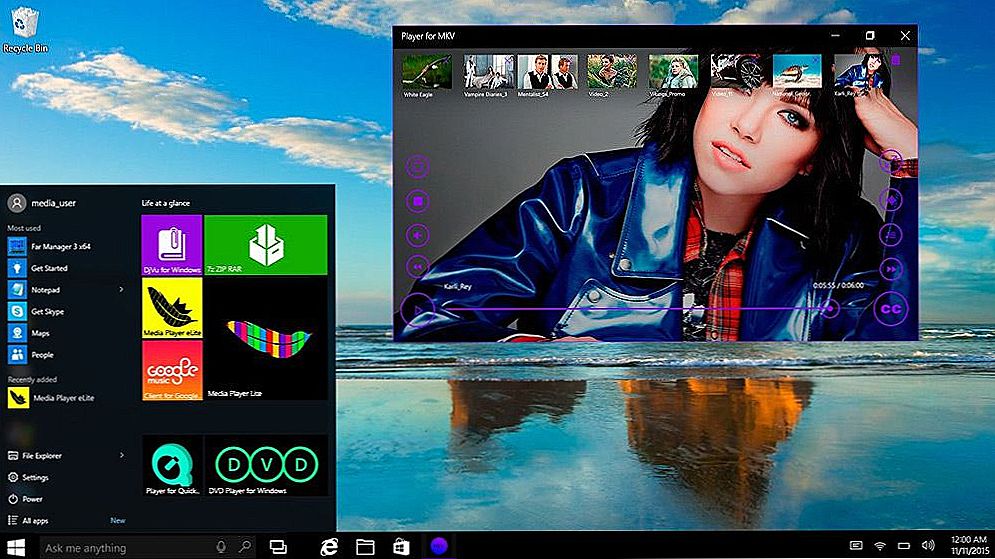Z reguły jeśli chodzi o programy do nagrywania wideo i dźwięku z ekranu komputera, większość użytkowników pamięta Fraps lub Bandicam, ale nie są to jedyne programy tego rodzaju. Istnieje wiele bezpłatnych programów do nagrywania i gier wideo na komputery, które są godne ich funkcji.
Z reguły jeśli chodzi o programy do nagrywania wideo i dźwięku z ekranu komputera, większość użytkowników pamięta Fraps lub Bandicam, ale nie są to jedyne programy tego rodzaju. Istnieje wiele bezpłatnych programów do nagrywania i gier wideo na komputery, które są godne ich funkcji.
W tym przeglądzie zostaną zaprezentowane najlepiej płatne i darmowe programy do nagrywania z ekranu, dla każdego programu zostanie podany krótki przegląd jego możliwości i aplikacji, a także link, gdzie można go pobrać lub kupić. Jestem niemal pewien, że będziesz mógł znaleźć wśród nich narzędzie odpowiednie do twoich celów. Może być również przydatny: Najlepsze darmowe edytory wideo dla systemu Windows, Nagrywaj wideo z ekranu Mac w QuickTime Player.
Na początek zauważam, że programy do nagrywania wideo z ekranu są inne i nie działają tak samo, więc jeśli korzystasz z Fraps, możesz całkiem łatwo nagrywać gry wideo z akceptowalnym FPS (ale nie nagrywać pulpitu), to w niektórych innych programach jest to normalne będzie rejestrować tylko lekcje na temat używania systemu operacyjnego, programów i tym podobnych - to znaczy rzeczy, które nie wymagają wysokiego FPS i są łatwo kompresowane podczas nagrywania.Opisując program wspomnę o tym, do czego jest odpowiedni. Najpierw porozmawiamy o darmowych programach do nagrywania gier i pulpitu, a następnie o płatnych, czasem bardziej funkcjonalnych produktach do tych samych celów. Zalecam również ostrożne instalowanie bezpłatnego oprogramowania i najlepiej sprawdzanie go w witrynie VirusTotal. W chwili pisania tej recenzji wszystko jest czyste, ale nie mogę tego w żaden sposób śledzić.
Wbudowane nagrywanie wideo z ekranu i gier systemu Windows 10
W systemie Windows 10 obsługiwane karty graficzne mają teraz możliwość nagrywania wideo z gier i zwykłych programów za pomocą wbudowanych narzędzi systemowych. Aby korzystać z tej funkcji, wystarczy przejść do aplikacji Xbox (jeśli usunięto jej kafelek z menu Start, użyj wyszukiwania na pasku zadań), otwórz ustawienia i przejdź do zakładki ustawień nagrywania ekranu.

Następnie możesz skonfigurować klawisze skrótów, aby włączyć panel gry (na zrzucie ekranu poniżej), włączać i wyłączać nagrywanie ekranu oraz dźwięk, w tym mikrofon, zmieniać jakość wideo i inne parametry.

Zgodnie z własnymi odczuciami, wykonanie funkcji jest proste i wygodne dla początkującego użytkownika. Wady - potrzeba posiadania konta Microsoft w systemie Windows 10, a czasami, dziwne "hamulce", a nie na samym nagraniu,i kiedy zadzwoniłem do panelu gry (nie znalazłem żadnych wyjaśnień i oglądałem go na dwóch komputerach - bardzo potężny i niezbyt duży). W przypadku niektórych innych funkcji systemu Windows 10, których nie było w poprzednich wersjach systemu operacyjnego.
Darmowe oprogramowanie do przechwytywania ekranu
A teraz programy, które można pobrać i używać za darmo. Wśród nich jest mało prawdopodobne, aby znaleźć te, przy pomocy których można skutecznie nagrywać wideo z gry, ale aby nagrać tylko ekran komputera, pracować w systemie Windows i innych działaniach, ich możliwości prawdopodobnie będą wystarczające.
NVIDIA ShadowPlay
Jeśli masz zainstalowaną na komputerze kartę graficzną z NVIDIA, to w ramach NVIDIA GeForce Experience znajdziesz funkcję ShadowPlay zaprojektowaną do nagrywania wideo z gry i pulpitu.

Z wyjątkiem niektórych "usterki", NVIDIA ShadowPlay działa dobrze, pozwalając uzyskać wysokiej jakości wideo z potrzebnymi ustawieniami, z dźwiękiem z komputera lub mikrofonu bez żadnych dodatkowych programów (ponieważ GeForce Experience jest już zainstalowany przez prawie wszystkich posiadaczy nowoczesnych kart graficznych NVIDIA) . Ja sam używam tego narzędzia podczas nagrywania filmów na mój kanał w YouTube. Radzę ci go wypróbować.

Szczegóły: Nagraj wideo z ekranu w grze NVIDIA ShadowPlay.
Użyj oprogramowania Open Broadcaster do nagrywania pulpitu i wideo z gier
Darmowe oprogramowanie open source Open Broadcaster Software (OBS) - potężne oprogramowanie, które pozwala na transmisję (na YouTube, Twitch itp.) Twoich screencastów, a także nagrywanie wideo z ekranu, z gier, z kamery internetowej (i overlaying) obrazy z kamery internetowej, nagrywanie dźwięku z wielu źródeł i nie tylko).

Jednocześnie OBS jest dostępny w języku rosyjskim (co nie zawsze ma miejsce w przypadku bezpłatnych programów tego typu). Być może dla początkujących program może początkowo nie wydawać się prosty, ale jeśli naprawdę potrzebujesz rozbudowanych możliwości nagrywania ekranu i za darmo, polecam go wypróbować. Szczegółowe informacje na temat użytkowania i miejsca pobierania: Nagraj pulpit w OBS.
Captura
Captura to bardzo prosty i wygodny darmowy program do nagrywania wideo z ekranu w systemach Windows 10, 8 i Windows 7 z możliwością nałożenia kamery internetowej, wprowadzania danych z klawiatury, nagrywania dźwięku z komputera i mikrofonu.
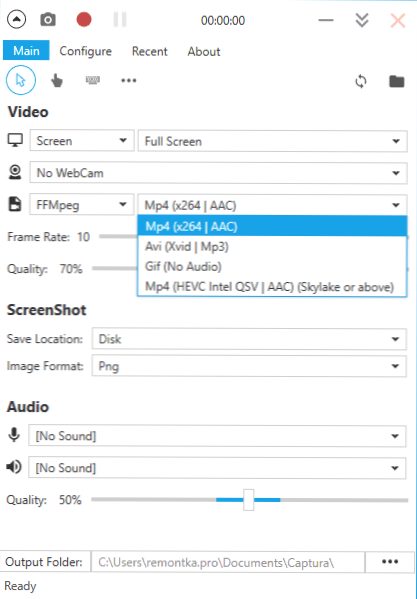
Pomimo faktu, że programowi brakuje rosyjskiego języka interfejsu, jestem pewien, że nawet początkujący użytkownik będzie w stanie to zrozumieć, więcej o narzędziu: Nagraj wideo z ekranu w darmowym programie Captura.
Ezvid
W wolnym programie Ezvid, oprócz możliwości nagrywania wideo i dźwięku,Istnieje również wbudowany prosty edytor wideo, za pomocą którego można podzielić lub połączyć kilka filmów, dodać obrazy lub tekst do wideo. Witryna stwierdza, że za pomocą Ezvid można również nagrać ekran gry, ale nie próbowałem tej opcji z niego korzystać.

Na oficjalnej stronie internetowej programu http://www.ezvid.com/ Możesz znaleźć lekcje, jak z niego korzystać, a także pokazy, na przykład film nakręcony w grze Minecraft. Ogólnie wynik jest dobry. Nagrywanie dźwięku, zarówno z Windowsa, jak iz mikrofonu, jest obsługiwane.
Rylstim Screen Recorder
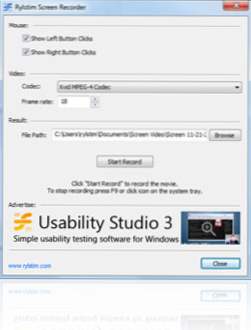
Prawdopodobnie najprostszy program do nagrywania ekranu - wystarczy go uruchomić, określić kodek wideo, liczbę klatek na sekundę i miejsce do zapisania, a następnie kliknąć przycisk "Start Record". Aby zatrzymać nagrywanie, naciśnij klawisz F9 lub użyj ikony programu na pasku zadań systemu Windows. Możesz pobrać program za darmo z oficjalnej strony internetowej. http://www.sketchman-studio.com/rylstim-screen-recorder/.
Tinyake
Program TinyTake, oprócz darmowego, ma bardzo fajny interfejs, działa na komputerach z Windows XP, Windows 7 i Windows 8 (wymaga 4 GB pamięci RAM), a przy jego pomocy możesz z łatwością nagrywać filmy lub robić zrzuty ekranu z całego ekranu i jego poszczególnych obszarów .

Oprócz opisanych rzeczy, za pomocą tego programu można dodawać adnotacje do tworzonych obrazów, udostępniać utworzony materiał w serwisach społecznościowych i wykonywać inne czynności. Pobierz za darmo ze strony internetowej. http://tinytake.com/
Płatne oprogramowanie do nagrywania wideo z gry i komputera
A teraz o płatnym programie tego samego profilu, jeśli nie znalazłeś potrzebnych funkcji w bezpłatnych narzędziach lub z jakiegoś powodu nie pasowały do twoich zadań.
Rejestrator ekranu Bandicam
Bandicam - płatne i prawdopodobnie najbardziej popularne oprogramowanie do nagrywania wideo z gier i pulpitu Windows. Jedną z głównych zalet programu jest stabilna praca nawet na słabych komputerach, mały wpływ na FPS w grach i szeroki zakres ustawień oszczędzania wideo.

Jak przystało na płatne produkty, program posiada prosty i intuicyjny interfejs w języku rosyjskim, w którym początkujący zrozumie. Nie zauważyłem żadnych problemów z pracą i wydajnością gry Bandicam, polecam ją wypróbować (można pobrać bezpłatną wersję próbną z oficjalnej strony). Szczegóły: Nagraj wideo z ekranu w Bandicam.
Fraps
Fraps - najbardziej znany z programów do nagrywania wideo z gier.Program jest bardzo łatwy w obsłudze, pozwala nagrywać wideo z wysokim FPS, dobrą kompresją i jakością. Oprócz tych zalet, Fraps ma również bardzo prosty i przyjazny dla użytkownika interfejs.
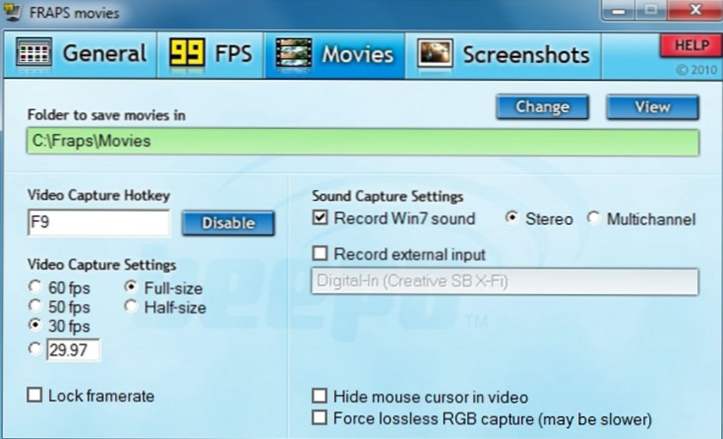
Interfejs Fraps
Dzięki Fraps możesz nie tylko nagrywać wideo i dźwięk z gry, instalując sam FPS wideo, ale także wykonywać testy wydajności w grze lub robić zrzuty ekranu z gry. Dla każdej akcji można skonfigurować skróty klawiszowe i inne parametry. Większość osób, które chcą nagrywać wideo z ekranu w celach zawodowych, wybiera Fraps ze względu na swoją prostotę, funkcjonalność i wysoką jakość pracy. Nagrywanie jest możliwe w prawie każdej rozdzielczości z szybkością klatek do 120 na sekundę.
Pobierz lub kup Fraps możesz na oficjalnej stronie internetowej. http://www.fraps.com/. Istnieje również darmowa wersja tego programu, ale nakłada szereg ograniczeń dotyczących wykorzystania: strzelanie wideo nie dłużej niż 30 sekund, a górną krawędź - woda Fraps znaki. Cena programu to 37 dolarów.
Po testowaniu Fraps w pracy nie mogłem (po prostu nie gry komputerowe), a także, jak rozumiem, program przez długi czas nie były aktualizowane i obsługiwane systemy są ujmowane tylko w systemie Windows XP - Windows 7 (ale na Windows 10 uruchamia również).Jednocześnie opinie na temat tego oprogramowania w części nagrania wideo z gry są w większości pozytywne.
Dxtory
Głównym zastosowaniem innego programu, Dxtory, jest również nagrywanie wideo gry. Za pomocą tego oprogramowania można łatwo nagrać ekran w aplikacjach, które używają DirectX i OpenGL do wyświetlania (a to prawie wszystkie gry). Zgodnie z informacjami na oficjalnej stronie internetowej http://exkode.com/dxtory-features-en.htmlPodczas nagrywania stosuje się specjalny bezstratny kodek, aby zapewnić najwyższą jakość odbieranego wideo.

Oczywiście obsługuje on nagrywanie dźwięku (z gry lub z mikrofonu), konfigurowanie FPS, tworzenie zrzutu ekranu i eksportowanie wideo do wielu różnych formatów. Ciekawa dodatkowa funkcja programu: jeśli masz dwa lub więcej dysków twardych, możesz wykorzystać je wszystkie do nagrywania wideo w tym samym czasie i nie musisz tworzyć macierzy RAID - wszystko odbywa się automatycznie. Co to daje? Nagrywanie z dużą szybkością i brak opóźnień, które są powszechne w takich zadaniach.
Akcja Ultimate Capture
Jest to trzeci i ostatni z programów do nagrywania wideo z gier na ekranie komputera. Przy okazji, wszystkie trzy są profesjonalnymi programami do tych celów.Oficjalna strona internetowa programu, w której można ją pobrać (wersja próbna przez 30 dni - bezpłatnie): http://mirillis.com/en/products/action.html

Jedną z głównych zalet programu, w porównaniu z opisanymi wcześniej, jest mniejsza liczba opóźnień podczas nagrywania (w ostatnim filmie), co dzieje się od czasu do czasu, zwłaszcza jeśli nie jesteś najbardziej produktywnym komputerem. Interfejs programu Action Ultimate Capture jest przejrzysty, prosty i atrakcyjny. Menu zawiera zakładki do nagrywania wideo, audio, testów, tworzenia zrzutów ekranu gier, a także ustawień skrótów klawiszowych.
Możesz nagrać cały pulpit systemu Windows z częstotliwością 60FPS lub określić osobne okno, program lub część ekranu, który chcesz nagrać. Do bezpośredniego nagrywania z ekranu w formacie MP4 obsługiwane są rozdzielczości do 1920 na 1080 pikseli z częstotliwością 60 klatek na sekundę. Dźwięk jest nagrywany w tym samym pliku wynikowym.
Programy do nagrywania ekranu komputera, tworzenia lekcji i instrukcji (płatne)
W tej sekcji przedstawione zostaną komercyjne profesjonalne programy, za pomocą których można rejestrować, co dzieje się na ekranie komputera, ale są one mniej odpowiednie dla gier, a więcej dla rejestrowania działań w różnych programach.
Snagit
Snagit to jeden z najlepszych programów, za pomocą których można rejestrować, co dzieje się na ekranie lub w oddzielnej części ekranu. Ponadto program posiada zaawansowane funkcje tworzenia zrzutów ekranu, na przykład: możesz nagrać całą stronę internetową, na całej wysokości, niezależnie od tego, ile trzeba przewinąć, aby wyświetlić.

Możesz pobrać program, a także zapoznać się z lekcjami na temat korzystania z programu Snagit na stronie internetowej programisty. http://www.techsmith.com/snagit.html. Dostępny jest również bezpłatny okres próbny. Program działa w systemach Windows XP, 7 i 8, a także Mac OS X 10.8 i nowszych.
ScreenHunter Pro 6
Program ScreenHunter istnieje nie tylko w wersji Pro, ale także Plus i Lite, ale wszystkie niezbędne funkcje do nagrywania obrazu i dźwięku z ekranu zawierają tylko wersję Pro. Za pomocą tego oprogramowania można z łatwością nagrywać wideo, dźwięk, obrazy z ekranu, w tym z wielu monitorów jednocześnie. Obsługiwane są systemy Windows 7 i Windows 8 (8.1).
Ogólnie rzecz biorąc, lista funkcji programu jest imponująca i nadaje się do niemal każdego celu związanego z nagrywaniem lekcji wideo, instrukcjami i tym podobnymi. Możesz dowiedzieć się więcej na ten temat, a także kupić i pobrać go na swój komputer na oficjalnej stronie internetowej. http://www.wisdom-soft.com/products/screenhunter.htm
Mam nadzieję, że wśród opisanych programów znajdziesz taki, który jest odpowiedni do twoich celów. Uwaga: jeśli chcesz nagrać nie wideo z gry, ale lekcję, na stronie jest kolejna recenzja programów do nagrywania pulpitu Darmowe programy do nagrywania pulpitu.